XTOOL D1 Pro उदाampले प्रकल्प Files आणि ट्यूटोरियल्स

उत्पादन माहिती
- तपशील
- उत्पादनाचे नाव: xTool D1 Pro
- मटेरियल पॅक: समाविष्ट
- संगणक आज्ञावली: xTool क्रिएटिव्ह स्पेस (XCS)
- पॉवर अडॅप्टर आणि केबल: समाविष्ट
- यूएसबी केबल: समाविष्ट
- बासवुड बोर्ड A5: साहित्य पॅक मध्ये समाविष्ट
उत्पादन वापर सूचना
- वारंवार विचारले जाणारे प्रश्न
- Q: xTool D1 Pro सह प्रारंभ करण्यासाठी मला काय आवश्यक आहे?
- A: xTool D1 Pro सह प्रारंभ करण्यासाठी, तुम्हाला xTool D1 Pro, xTool क्रिएटिव्ह स्पेस (XCS) स्थापित केलेला संगणक, पॉवर ॲडॉप्टर आणि केबल, USB केबल, एक बासवुड बोर्ड A5 आवश्यक आहे जो मटेरियल पॅकमध्ये आढळू शकतो. , आणि माजीampले प्रकल्प file 1. फोन धारक-1.xcs.
- Q: xTool D1 Pro वापरताना मी माझ्या डेस्कचे किंवा मजल्याचे संरक्षण कसे करू?
- A: तुमचा डेस्क किंवा मजला संरक्षित करण्यासाठी, तुम्ही xTool D1 Pro सह वितरित केलेली ॲल्युमिनियम शीट तुमच्या डेस्कवर किंवा मजल्यावरील कार्यरत भागात ठेवू शकता.
- Q: मी लेसर मॉड्यूलची उंची कशी समायोजित करू?
- A: लेसर मॉड्यूलची उंची समायोजित करण्यासाठी, या चरणांचे अनुसरण करा:
- फोकल लांबी सेटिंग बार खाली ठेवा.
- दुसऱ्या बाजूला थंब स्क्रू सैल करा आणि लेसर मॉड्यूलला वरच्या दिशेने किंवा खालच्या दिशेने सरकवा जेणेकरून फोकल लेन्थ सेटिंग बारच्या तळाशी फक्त बोर्डच्या पृष्ठभागाला स्पर्श होईल.
- फोकल लांबी सेटिंग बार मागे ठेवा.
- Q: मी प्रक्रियेसाठी प्रारंभ बिंदू कसा सेट करू?
- A: डीफॉल्टनुसार, प्रक्रिया कोठे सुरू होते हे शोधण्यासाठी तुमच्यासाठी रेड क्रॉस लाइट बीम उत्सर्जित केले जातात. प्रक्रिया रेड क्रॉस लाइट बीमच्या मध्यभागी असलेल्या बिंदूपासून सुरू होते.
- Q: मी माझ्या संगणकावर xTool D1 Pro कसे कनेक्ट करू आणि प्रकल्प आयात करू files?
- A: या चरणांचे अनुसरण करा:
- USB केबल वापरून xTool D1 Pro ला तुमच्या PC शी कनेक्ट करा.
- उघडा xTool क्रिएटिव्ह स्पेस (XCS).
- डिव्हाइस सूचीमधून xTool D1 Pro निवडा आणि डिव्हाइस कनेक्ट करा क्लिक करा.
- प्रकल्प डाउनलोड करा file (1. फोन धारक-1.xcs) स्थानिक डिस्कवर, आणि नंतर ते XCS वर आयात करा.
आपल्याला काय हवे आहे
- तुम्हाला असेंब्ल केलेले xTool D1 Pro, xTool क्रिएटिव्ह स्पेस (XCS) स्थापित केलेला संगणक, पॉवर अडॅप्टर आणि केबल, USB केबल, मटेरियल पॅकमध्ये आढळू शकणारा बासवुड बोर्ड A5 आणि माजीampले प्रकल्प file “ 1. फोन धारक-1.xcs

आपले डेस्क किंवा मजला संरक्षित करण्यासाठी
तुमचे टेबल किंवा मजला जाळण्यापासून किंवा धुम्रपान होण्यापासून वाचवण्यासाठी, तुम्ही xTool D1 Pro सह वितरित केलेली ॲल्युमिनियम शीट तुमच्या डेस्क किंवा मजल्यावरील कार्यरत भागात ठेवू शकता.
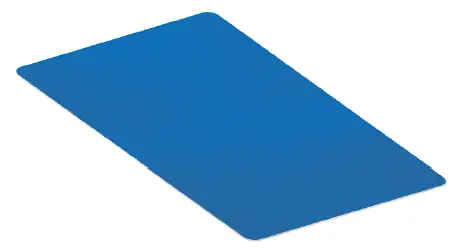
- पायरी 01
- शीटवरील संरक्षक फिल्म काढा.
- टीप: संरक्षक फिल्म हळूवारपणे काढा, जेणेकरून शीट सपाट राहू शकेल.
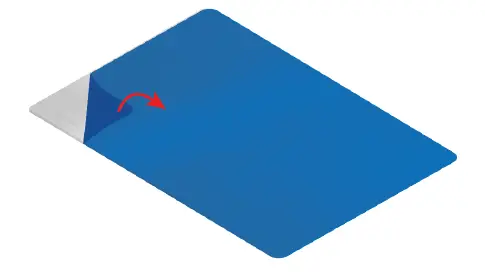
- पायरी 02
- xTool D1 Pro च्या कार्यक्षेत्रात शीट ठेवा.

- xTool D1 Pro च्या कार्यक्षेत्रात शीट ठेवा.
तुमचा स्वतःचा फोन धारक बनवा
- पायरी 01
- xTool D1 Pro ला पॉवर सप्लायशी कनेक्ट करा आणि तो चालू करा.

- xTool D1 Pro ला पॉवर सप्लायशी कनेक्ट करा आणि तो चालू करा.
- पायरी 02
- USB केबल वापरून xTool D1 Pro ला तुमच्या PC शी कनेक्ट करा.

- USB केबल वापरून xTool D1 Pro ला तुमच्या PC शी कनेक्ट करा.
- पायरी 03
- xTool D1 Pro च्या कार्यक्षेत्रात बासवुड बोर्ड ठेवा.

- xTool D1 Pro च्या कार्यक्षेत्रात बासवुड बोर्ड ठेवा.
- पायरी 04
- लेसर मॉड्यूलची उंची सेट करा.
- फोकल लांबी सेटिंग बार खाली ठेवा.
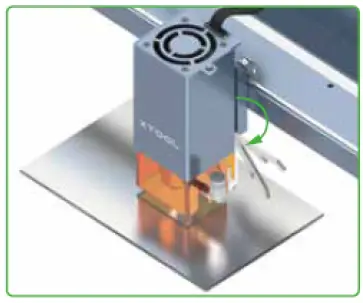
- दुसऱ्या बाजूला थंब स्क्रू सैल करा आणि लेसर मॉड्यूलला वरच्या दिशेने किंवा खालच्या दिशेने सरकवा जेणेकरून फोकल लेन्थ सेटिंग बारच्या तळाशी फक्त बोर्डच्या पृष्ठभागाला स्पर्श होईल.
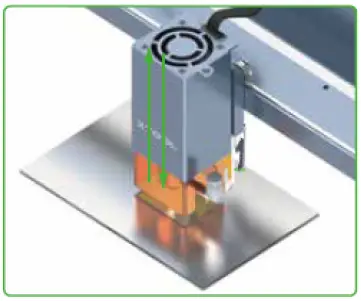
- फोकल लांबी सेटिंग बार मागे ठेवा.
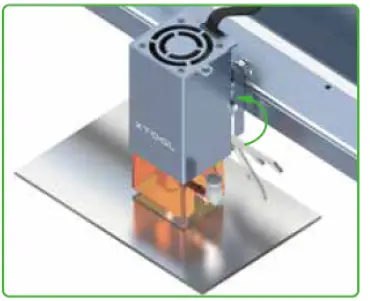
- पायरी 05
- प्रक्रियेसाठी प्रारंभ बिंदू सेट करा.
- डीफॉल्टनुसार, प्रक्रिया कोठे सुरू होते हे शोधण्यासाठी तुमच्यासाठी रेड क्रॉस लाइट बीम उत्सर्जित केले जातात.

- प्रक्रिया रेड क्रॉस लाइट बीमच्या मध्यभागी असलेल्या बिंदूपासून सुरू होते.
- पायरी 06
- XCS उघडा.

- XCS उघडा.
- पायरी 07
- डिव्हाइस सूचीमधून xTool D1 Pro निवडा आणि डिव्हाइस कनेक्ट करा क्लिक करा.

- डिव्हाइसेस सूचीमध्ये तुमचे डिव्हाइस क्लिक करा.
- टीप: डिव्हाइसचे नाव डिव्हाइसनुसार बदलते.

- डिव्हाइस सूचीमधून xTool D1 Pro निवडा आणि डिव्हाइस कनेक्ट करा क्लिक करा.
- पायरी 08
- प्रकल्प डाउनलोड करा file स्थानिक डिस्कवर, आणि नंतर ते XCS वर आयात करा.
- फोन धारक-1.xcs


- आयात केल्यानंतर file, आपण कॅनव्हासवर डिझाइन घटक पाहू शकता.

- तुम्हाला इतर पॅरामीटर्स सेट करण्याची गरज नाही. प्रकल्पातील डीफॉल्ट सेटिंग्ज file शिफारस केली जाते.
- फोन धारक-1.xcs
- प्रकल्प डाउनलोड करा file स्थानिक डिस्कवर, आणि नंतर ते XCS वर आयात करा.
- पायरी 09
- खालच्या उजव्या कोपऱ्यातील प्रारंभ चिन्हावर क्लिक करा.

- द प्रीview विंडो प्रदर्शित होते.

- हिरवा बिंदू डिझाइन घटकांमध्ये प्रक्रिया प्रारंभ बिंदू कुठे आहे हे दर्शविते.
- प्री करण्यासाठी Framing वर क्लिक कराview प्रक्रिया श्रेणी.
- प्रक्रिया श्रेणी बासवुड बोर्डच्या आत असल्याची खात्री करा.
- अन्यथा, डिझाइन घटक योग्यरित्या कोरलेले किंवा कापले जाऊ शकत नाहीत.
- खालच्या उजव्या कोपऱ्यातील प्रारंभ चिन्हावर क्लिक करा.
- पायरी 10
- प्रारंभ क्लिक करा आणि प्रक्रिया समाप्त होण्याची प्रतीक्षा करा.

- प्रक्रिया संपल्यानंतर, तुम्ही तुमचा फोन होल्डर बनवण्यासाठी लाकडाचे तुकडे मिळवू शकता.

- फोन धारक-1.xcs 200 KB
- प्रारंभ क्लिक करा आणि प्रक्रिया समाप्त होण्याची प्रतीक्षा करा.
हा लेख उपयुक्त होता का?
- होय नाही
- हे १० पैकी ८ उपयुक्त असल्याचे आढळले
- आणखी प्रश्न आहेत? विनंती सबमिट करा
अलीकडे viewएड लेख
- xTool D1 Pro क्रिएटिव्ह स्पेस (XCS) सॉफ्टवेअर-लेझर नवोदितांसाठी
- xTool D1 Pro ऑपरेट करण्यासाठी LightBurn वापरा
संबंधित लेख
- D1 लिमिटेड एडिशन गिफ्ट सेट उदाampले प्रकल्प Files आणि ट्यूटोरियल
- xTool D1 लेसरबॉक्स बेसिक सॉफ्टवेअर-लेझर नवोदितांसाठी
- xTool M1 ऑपरेट करण्यासाठी xTool क्रिएटिव्ह स्पेस (XCS) वापरा
- संदर्भासाठी xTool D1 मटेरियल पॅरामीटर्स
- D1 चे खोदकाम पॅरामीटर्स कसे समायोजित करावे
टिप्पण्या
- 0 टिप्पण्या
- कृपया टिप्पणी देण्यासाठी साइन इन करा.
या विभागातील लेख
- xTool D1 Pro उदाampले प्रकल्प Files आणि ट्यूटोरियल्स
सपोर्ट
- अजूनही मदत हवी आहे? आमची तज्ञांची टीम फक्त एका क्लिकच्या अंतरावर आहे
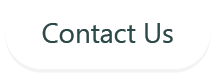
संपर्क
- Webसाइट: www.xtool.com.
- उत्पादने
- लेसरबॉक्स रोटरी
- xTool D1
- xTool M1
- ऍक्सेसरी
- साहित्य
- आमच्याशी संपर्क साधा
- व्यवसाय सहकार्य: Hello@xtool.com.
- प्री-सेल्स आणि लॉजिस्टिक्स: vicky@info.xtool.com.
- vicky@xtool.com.
- तांत्रिक समर्थन:
- support@info.xtool.com.
- support@xtool.com.
- कार्यालयीन तास: सोम-शुक्र, 9:00-18:30 PDT
- सेवा हॉटलाइन: + ६.० ५७४-५३७-८९००
- कॉपीराइट © 2021 xTool सर्व हक्क राखीव.
- https://support.xtool.com/hc/en-us/articles/5662836045975-xTool-D1-Pro-Example-Project-Files-and-Tutorials.
- xTool D1 Pro उदाampले प्रकल्प Files आणि ट्यूटोरियल - xTool
xTool / xTool D1 Pro / प्रोजेक्ट ट्यूटोरियल

कागदपत्रे / संसाधने
 |
XTOOL D1 Pro उदाampले प्रकल्प Files आणि ट्यूटोरियल्स [pdf] सूचना पुस्तिका D1 Pro उदाampले प्रकल्प Files आणि ट्यूटोरियल्स, D1 Pro, उदाampले प्रकल्प Files आणि ट्यूटोरियल, प्रकल्प Files आणि ट्यूटोरियल, Files आणि ट्यूटोरियल, ट्यूटोरियल |


